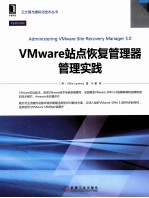
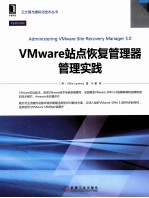
VMware站点恢复管理器管理实践PDF电子书下载
- 电子书积分:12 积分如何计算积分?
- 作 者:(英)MIKELAVERICK著;马睿译
- 出 版 社:北京:机械工业出版社
- 出版年份:2014
- ISBN:9787111457350
- 页数:340 页
第1章 SRM概览 1
1.1 SRM 5.0的新特性 1
1.1.1 vSphere 5兼容性 1
1.1.2 vSphere Replication 2
1.1.3 自动化的故障恢复和保护 3
1.1.4 虚拟机依赖性 3
1.1.5 改进了的自定义IP 3
1.2 概述:VMware SRM出现前的历史 4
1.3 哪些技术不适合灾难恢复 6
1.3.1 vMotion 6
1.3.2 VMware高可用集群 7
1.3.3 VMware容错技术 8
1.3.4 云伸缩性 8
1.4 认识VMware SRM 8
1.5 文件一致性 10
1.6 存储的管理和复制原则 10
1.6.1 存储管理系统都是相同的 11
1.6.2 所有存储厂商都提供存储复制技术 11
1.6.3 阅读手册 12
1.7 小结 16
第2章 Dell EqualLogic Replication入门 17
2.1 创建EqualLogic iSCSI卷 18
2.2 为EqualLogic iSCSI卷设置ESXi主机访问权限 21
2.3 开启EuqalLogic的复制功能 24
2.3.1 配置复制伙伴 24
2.3.2 配置iSCSI卷复制 26
2.3.3 为复制配置计划任务 29
2.4 使用VMware版EqualLogic主机迁移工具(HIT-VE) 30
2.5 小结 32
第3章 EMC Celerra Replication入门 33
3.1 在EMC Celerra中创建iSCSI目标 35
3.2 授予ESX主机访问EMC Celerra iSCSI目标的权限 39
3.3 创建新的文件系统 43
3.4 创建iSCSI LUN 45
3.5 配置Celerra复制 48
3.6 小结 54
第4章 EMC CLARiiONMirrorView入门 56
4.1 创建保留LUN池 57
4.2 创建EMC LUN 60
4.3 配置EMC MirrorView 61
4.4 创建符合SRM测试要求的快照 65
4.5 创建一致性群组(推荐) 67
4.6 为ESX主机授予CLARiiONLUN访问权 68
4.7 在恢复站点CLARiiON(新泽西)上的操作 69
4.8 在受保护站点CLARiiON(纽约)上的操作 70
4.9 使用EMC虚拟存储集成插件(VSI) 71
4.1 0小结 73
第5章 带有远程复制的HPStorageWorks P4000Virtual SAN Appliance入门 74
5.1 HP P4000 VSA常见问题 74
5.2 下载并上传VSA 76
5.2.1 导入StorageWorks P4000 VSA 76
5.2.2 更改VSA的设置及初始配置 78
5.2.3 VSA主机的主要配置 79
5.2.4 安装管理客户端 81
5.3 配置VSA(管理群组、集群和卷) 82
5.3.1 向管理终端中添加VSA 82
5.3.2 向管理群组中添加VSA 83
5.3.3 创建集群 84
5.3.4 创建卷 85
5.3.5 对HP VSA进行授权 86
5.3.6 配置HP VSA的复制 86
5.3.7 监视复制和快照 89
5.4 添加ESX主机并向它们分配卷 90
5.4.1 添加ESX主机 90
5.4.2 向ESX主机分配卷 91
5.4.3 向ESX主机授予访问HP VSA iSCSI目标的权限 92
5.4.4 监视iSCSI连接 96
5.4.5 HP StorageWorks P4000VSA:在恢复站点创建测试卷 96
5.4.6 关闭VSA 97
5.5 小结 97
第6章 NetApp SnapMirror入门 99
6.1 基于VMware ESXi对NetApp NFS存储进行预配置 101
6.1.1 为NFS创建NetApp卷 102
6.1.2 为ESXi主机授予访问NetApp NFS卷的权限 104
6.2 为Fibre Channel和iSCSI创建NetApp卷 105
6.3 配置NetApp SnapMirror 111
6.3.1 确认IP可见性(必需)和名称解析(可选) 112
6.3.2 启用SnapMirror(在受保护站点和恢复站点上) 112
6.3.3 启用远程访问(在受保护站点和恢复站点上) 113
6.3.4 在恢复站点NetApp filer上配置SnapMirror(新泽西) 114
6.4 了解虚拟存储终端(VSC) 118
6.5 小结 120
第7章 安装VMware SRM 121
7.1 VMware SRM架构介绍 121
7.1.1 网络通信及TCP端口 121
7.1.2 存储复制组件 123
7.1.3 VMware组件 125
7.1.4 有关硬件和软件需求的更多细节 127
7.1.5 VMware SRM伸缩性 128
7.1.6 是否支持故障恢复 129
7.1.7 VMFS卷重签名 130
7.1.8 VMware SRM产品的局限性和疑难问题 134
7.1.9 VMware SRM许可证授权 134
7.2 使用Microsoft SQL Server 2008建立VMware SRM数据库 135
7.2.1 创建数据库并设置权限 135
7.2.2 在SRM服务器上创建DSN连接 138
7.3 安装VMware SRM服务器 139
7.3.1 安装SRM软件 139
7.3.2 安装存储复制适配器(以HP SRA为例) 144
7.3.3 安装vSphere客户端SRM插件 146
7.3.4 解决SRM服务器连接问题 148
7.4 小结 149
第8章 配置vSphere复制(可选) 150
8.1 vSphere复制的工作原理 150
8.2 vSphere复制的局限性 152
8.3 安装vSphere复制 153
8.3.1 设置vCenter受管IP地址 153
8.3.2 配置VRMS数据库 154
8.3.3 部署VRMS 155
8.3.4 配置VRMS 157
8.3.5 配置VRMS连接 159
8.3.6 部署VRS 160
8.3.7 注册VRS 160
8.4 开启并监视vSphere复制 161
8.4.1 迁移、暂停、恢复、移除和强制同步 163
8.4.2 通过人工运输传递复制数据 164
8.4.3 配置数据存储映射 165
8.5 小结 166
第9章 配置受保护站点 167
9.1 连接受保护站点和恢复站点的SRM 167
9.2 配置清单映射 171
9.2.1 配置资源映射 173
9.2.2 配置文件夹映射 173
9.2.3 配置网络映射 174
9.3 分配占位数据存储 176
9.4 配置阵列管理器 178
9.4.1 配置阵列管理器:Dell EqualLogic 181
9.4.2 配置阵列管理器:EMC Celerra 183
9.4.3 配置阵列管理器:EMC CLARiiON 185
9.4.4 配置阵列管理器:NetApp FSA 187
9.5 创建保护群组 190
9.6 虚拟机保护失败 193
9.6.1 清单映射错误 193
9.6.2 无法找到占位虚拟机 194
9.6.3 VMware工具更新错误——设备未找到:CD/DVD Drive 1 195
9.6.4 删除虚拟机出错 195
9.6.5 这并非错误,只是错误操作罢了 196
9.7 小结 196
第10章 配置恢复站点 198
10.1 创建全站恢复计划 198
10.2 在恢复站点上测试存储配置 201
10.3 练习:对恢复计划进行首次测试 207
10.4 恢复计划测试完成后的清理工作 208
10.5 恢复计划的管理与排错 209
10.5.1 恢复计划的暂停、恢复和取消 210
10.5.2 错误1:使用iSCSi时无法对恢复计划进行清理 211
10.5.3 错误2:保护群组设置丢失 212
10.5.4 错误3:清理失败,使用强制清理 213
10.5.5 错误4:正在修复虚拟机 213
10.5.6 错误5:与恢复站点的主机断开连接 214
10.6 恢复计划和存储阵列厂商 214
10.6.1 Dell EqualLogic和测试计划 214
10.6.2 EMC Celerra和测试计划 215
10.6.3 NetApp和测试计划 216
10.7 小结 217
第11章 自定义恢复计划 218
11.1 控制虚拟机的开机方式 219
11.1.1 为恢复的虚拟机配置优先级 220
11.1.2 添加虚拟机依赖性 222
11.1.3 配置启动和关机选项 224
11.1.4 在恢复站点上挂起虚拟机 226
11.2 向恢复计划中添加其他步骤 227
11.2.1 添加提示步骤 227
11.2.2 添加命令步骤 230
11.2.3 添加VMware PowerCLI命令步骤 231
11.2.4 管理PowerCLI身份认证和变量 236
11.2.5 在客户机操作系统中添加调用脚本的命令步骤 241
11.3 为恢复虚拟机配置IP地址变更 242
11.3.1 创建手动的IP自定义设置 243
11.3.2 为恢复虚拟机批量配置IP地址变更(dr-ip-exporter) 245
11.3.3 创建自定义虚拟机映射 247
11.4 在受保护站点上管理变更 248
11.4.1 创建新的虚拟机并保护它 248
11.4.2 vCenter清单对象的重命名与迁移 249
11.4.3 在vSphere和SRM环境中的其他对象和变更 252
11.4.4 Storage vMotion及保护群组 253
11.4.5 存储在多个数据存储上的虚拟机 255
11.4.6 带有Raw Device/DiskMappings的虚拟机 256
11.5 多个保护群组和多个恢复计划 258
11.5.1 多个数据存储 258
11.5.2 多个保护群组 259
11.5.3 多个恢复计划 259
11.6 消失的“修复站点管理器”按钮 260
11.7 小结 261
第12章 警报、导出历史记录及访问控制 262
12.1 vCenter的链接模式及站点恢复管理器 262
12.2 警报功能概览 264
12.2.1 创建一台新虚拟机并使其受到警报(脚本)保护 265
12.2.2 创建消息警报(SNMP) 266
12.2.3 创建SRM服务警报(SMTP) 267
12.3 导出和历史功能 268
12.3.1 导出恢复计划 268
12.3.2 恢复计划历史 269
12.4 访问控制 270
12.5 小结 273
第13章 站点双向关系和共享站点配置 274
13.1 配置清单映射 275
13.2 刷新阵列管理器 276
13.3 创建保护群组 278
13.4 创建恢复计划 278
13.5 使用vApps控制启动顺序 278
13.6 共享站点配置 280
13.7 在新站点(Washington DC)上使用自定义选项安装VMware SRM 282
13.8 在恢复站点上使用自定义选项安装VMware SRM 284
13.9 站点配对 285
13.1 0废弃站点 287
13.1 1小结 287
第14章 故障转移和故障恢复 288
14.1 已计划的故障转移:受保护站点可用 290
14.1.1 Dell EqualLogic和计划的恢复 294
14.1.2 NetApp与计划的恢复 294
14.1.3 在计划的迁移中自动执行故障恢复 295
14.2 未计划的故障转移 301
14.2.1 受保护站点完全损坏 301
14.2.2 灾难后的计划的故障恢复 305
14.3 小结 306
第15章 使用脚本完成站点恢复 307
15.1 为测试工作使用脚本化的恢复 308
15.1.1 管理存储设备 309
15.1.2 重新扫描ESX主机 310
15.1.3 重签名VMFS卷 310
15.1.4 挂载NFS导出 311
15.1.5 为测试工作创建内部网络 311
15.1.6 向清单中添加虚拟机 312
15.1.7 为网络修复VMX文件 313
15.2 小结 314
第16章 从SRM 4.1 升级到SRM 5.0 316
16.1 升级vSphere 318
16.1.1 步骤1:运行vCenter Host Agent Pre-Upgrade Checker 319
16.1.2 步骤2:升级vCenter 319
16.1.3 步骤3:升级vCenter客户端 322
16.1.4 步骤4:升级VMware Update Manager(VUM) 323
16.1.5 步骤5:升级VUM插件 325
16.1.6 步骤6:升级第三方插件(可选项) 325
16.1.7 步骤7:升级ESX主机 326
16.2 升级站点恢复管理器 330
16.2.1 步骤8:升级SRM 331
16.2.2 步骤9:升级VMware Tools(可选项) 333
16.2.3 步骤10:升级虚拟硬件(可选项) 335
16.2.4 步骤11:升级vMFS卷(可选项) 338
16.2.5 步骤12:升级Distributed vSwitch(可选项) 339
16.3 小结 339
- 《管理信息系统习题集》郭晓军 2016
- 《MBA大师.2020年MBAMPAMPAcc管理类联考专用辅导教材 数学考点精讲》(中国)董璞 2019
- 《信息系统安全技术管理策略 信息安全经济学视角》赵柳榕著 2020
- 《卓有成效的管理者 中英文双语版》(美)彼得·德鲁克许是祥译;那国毅审校 2019
- 《危险化学品经营单位主要负责人和安全生产管理人员安全培训教材》李隆庭,徐一星主编 2012
- 《语文教育教学实践探索》陈德收 2018
- 《彼得·布鲁克导演实践研究》邓小玲著 2019
- 《反思性实践》胡红梅, 2019
- 《高含硫气藏开发腐蚀控制技术与实践》唐永帆,张强 2018
- 《管理运筹学》韩伯棠主编 2019
- 《中风偏瘫 脑萎缩 痴呆 最新治疗原则与方法》孙作东著 2004
- 《水面舰艇编队作战运筹分析》谭安胜著 2009
- 《王蒙文集 新版 35 评点《红楼梦》 上》王蒙著 2020
- 《TED说话的力量 世界优秀演讲者的口才秘诀》(坦桑)阿卡什·P.卡里亚著 2019
- 《燕堂夜话》蒋忠和著 2019
- 《经久》静水边著 2019
- 《魔法销售台词》(美)埃尔默·惠勒著 2019
- 《微表情密码》(波)卡西亚·韦佐夫斯基,(波)帕特里克·韦佐夫斯基著 2019
- 《看书琐记与作文秘诀》鲁迅著 2019
- 《酒国》莫言著 2019
- 《指向核心素养 北京十一学校名师教学设计 英语 七年级 上 配人教版》周志英总主编 2019
- 《北京生态环境保护》《北京环境保护丛书》编委会编著 2018
- 《高等教育双机械基础课程系列教材 高等学校教材 机械设计课程设计手册 第5版》吴宗泽,罗圣国,高志,李威 2018
- 《指向核心素养 北京十一学校名师教学设计 英语 九年级 上 配人教版》周志英总主编 2019
- 《高等院校旅游专业系列教材 旅游企业岗位培训系列教材 新编北京导游英语》杨昆,鄢莉,谭明华 2019
- 《中国十大出版家》王震,贺越明著 1991
- 《近代民营出版机构的英语函授教育 以“商务、中华、开明”函授学校为个案 1915年-1946年版》丁伟 2017
- 《新工业时代 世界级工业家张毓强和他的“新石头记”》秦朔 2019
- 《智能制造高技能人才培养规划丛书 ABB工业机器人虚拟仿真教程》(中国)工控帮教研组 2019
- 《AutoCAD机械设计实例精解 2019中文版》北京兆迪科技有限公司编著 2019
